当你玩游戏、看高清视频的时候,突然发现画质变得模糊、帧率很低,甚至提示“未安装 AMD 图形驱动程序”,这时你会感到困惑。其实,这是显卡驱动没装好或丢失导致的,导致显卡的性能发挥不出来。下面,我们将带你一步步来解决这个问题,即便是新手也能轻松操作。

方法一:确认显卡型号
首先,在安装驱动之前,必须先弄清楚自己电脑用的是什么显卡型号,否则很容易装错。操作步骤:
1、按下 Win + R 打开运行框,输入 dxdiag,回车。
2、在弹出的“DirectX 诊断工具”里,切换到“显示”或“显示 1”标签页。
3、记下“芯片类型”或“显示设备”里的显卡型号,例如“AMD Radeon RX 6600”。
4、需要注意的是,有的笔记本是双显卡(集显+独显),而AMD 驱动只针对 AMD 独显安装。
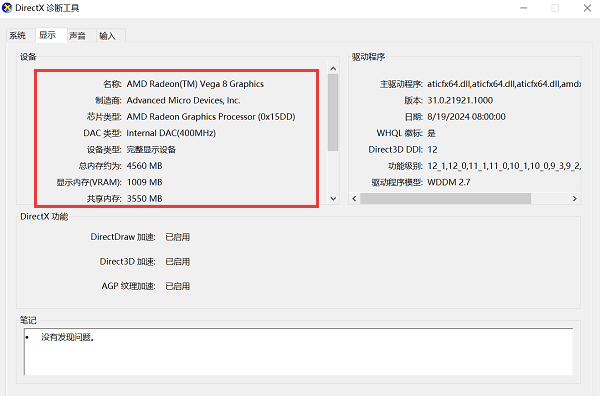
方法二:检查驱动是否被禁用
有时候驱动并没有丢失,而是被系统禁用了,这种情况下只需重新启用即可。
1、按下 Win + X 快捷键,选择“设备管理器”。
2、展开“显示适配器”,右键你的 AMD 显卡,选择“启用设备”(如果看到的是“禁用设备”,说明驱动已经启用)。
3、启用后重启电脑。
方法三:使用驱动人生自动安装
对于新手来说,手动查找驱动可能会遇到型号识别、版本匹配等麻烦事。这里更省事的方法是用“驱动人生”这款专业的驱动管理工具,它能自动检测显卡型号,帮你下载并安装对应版本的驱动,避免出错。操作步骤也很简单:
1、如果你的电脑还未安装驱动人生,可直接点击下方的按钮下载并安装。

 好评率97%
好评率97%  下载次数:4795872
下载次数:4795872 2、打开软件,进入驱动管理界面点击“立即扫描”,等待扫描完成。
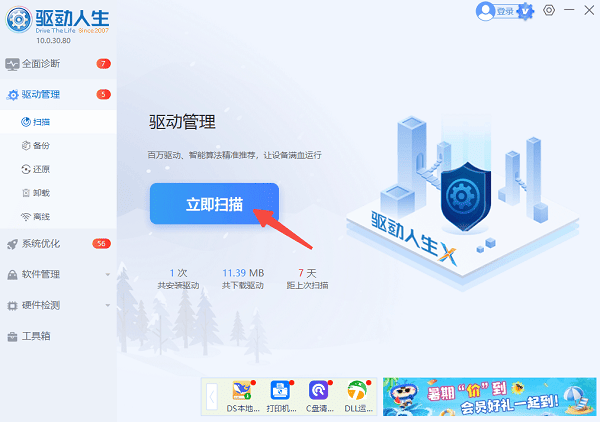
3、在检测结果中找到“显卡驱动”项,点击“升级驱动”,软件将自动下载并安装最新版的驱动。
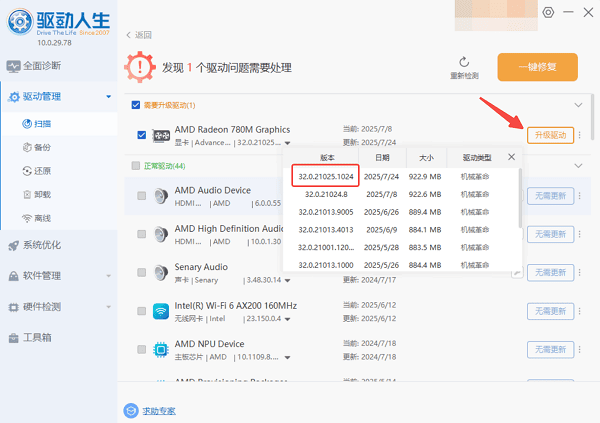
4、安装完成后重启电脑,这时驱动就会生效啦!
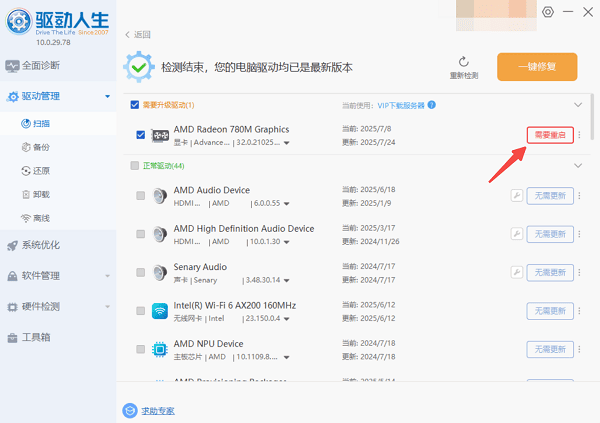
方法四:从 AMD 网站手动下载安装
如果你熟悉电脑操作或者习惯手动安装驱动,也可以直接访问 AMD 网站下载最新版驱动。
1、打开浏览器,访问 AMD 驱动下载页面。
2、在“搜索产品”栏输入显卡型号,例如“RX 7900”,然后点击搜索。
3、选择你的操作系统版本(如 Windows 10 64-bit),点击下载最新版本驱动。
4、下载完成后双击安装包,按提示完成安装,并重启电脑。
方法五:使用 Windows 更新安装驱动
一般情况下,Windows 系统也会提供显卡驱动更新,虽然版本不一定是最新的,但能解决“未安装驱动”的紧急情况。
1、按下 Win + I 打开设置,进入“更新和安全”。
2、点击“Windows 更新”,选择“检查更新”。
3、如果检测到显卡驱动,点击“下载并安装”。
4、安装完成后重启电脑。
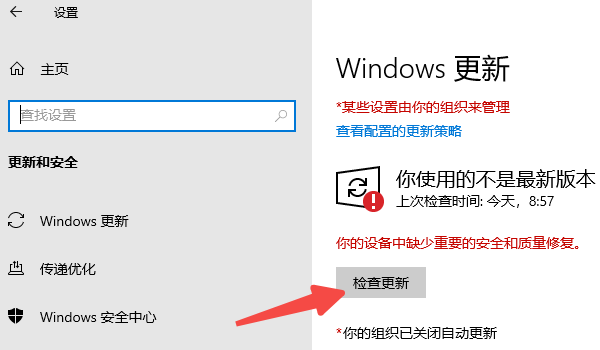
解决“未安装 AMD 图形驱动程序”的关键是找到正确的方法去安装和启用驱动。如果你想省事省心,可以直接用“驱动人生”一键安装,这个方法尤其适合不熟悉电脑硬件的新手。同时驱动人生也能修复网卡、蓝牙、声卡等驱动的相关问题,确保你的电脑正常运行。



